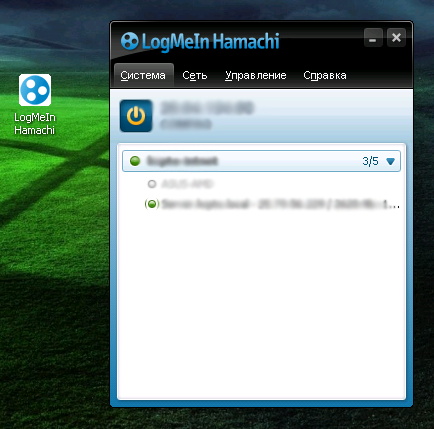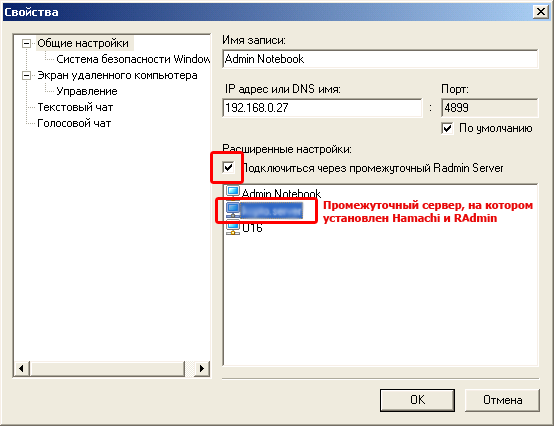Удаленный рабочий стол, динамические IP-адреса, LogMeIn Hamachi и новые правила
Это статья является логическим продолжением статьи «Голь на выдумки хитра«, в которой я рассказывал о небольшой автоматизации переподключения ADSL-модема в момент пропадания коннекта. Вот заключительная часть той статьи:
Сейчас для меня остался открытым только один вопрос: удаленное управление сервером из дома. Но я уже на пути к решению этого вопроса. Есть четыре варианта: купить статический IP у Укртелекома, что просто нежелательно; использовать сервис DynDNS, но он с недавнего времени стал платным, а нам это не подходит; использовать OpenVPN LogMeIn Hamachi, тут также есть финансовый вопрос, а также есть некоторые неудобства в использовании; остается только (один авторитетный) бесплатный сервис NoIP, но что-то он не очень хочет дружить с RAdmin’он. Как только я выясню все нюансы и добьюсь стабильной работы — сразу отпишусь.
В результате танцев с бубном все эти варианты отпали, кроме Hamachi. В течении полугода я преспокойно пользовался этим сервисом, пока у них не изменились правила (мать их)… Вкратце о системе: при помощи софта Hamachi можно создать VPN туннель между двумя и более компьютерами через интернет, как будто они соединены одной физической локальной сетью. В техническом плане все очень просто: идем по ссылке выше, там регистрируемся, скачиваем прогу-клиент, устанавливаем на первый компьютер, создаем новую сеть, идем к другому компьютеру, который также должен иметь доступ в интернет, ставим там эту прогу-клиент, подключаемся к созданной сети — и, вуаля, шикарный и безопасный VPN у нас готов. Это очень удобно когда машины не имеют статического IP-адреса, что делает практически невозможным использование таких инструментов как «Удаленный рабочий стол», «RAdmin» и т.п.
Вот тут и помогает LogMeIn Hamachi. По крайней мере помогала до недавнего времени — некоторое время назад вылез странный глюк: Hamachi упорно отказывается видеть компьютер на другом конце туннеля. То есть когда я на работе запускаю клиент Hamachi — он работает, приезжаю домой — запускаю на домашнем компе, он тоже работает, но другой компьютер (на работе) не видит. Я уже и прогу эту обновил, и политики перерыл (хотя ничего не трогал уже больше года), доступы, ну в общем что я только не делал — Hamachi не хотела работать как надо.
После многих экспериментов оказалось, что Hamachi отключается от сети в тот момент, когда я закрываю сеанс связи с удаленным рабочим столом. Сразу я не мог понять, какая связь между Hamachi и стандартным виндовским RDC (Remote Desktop Connection), но, как оказалось, связь есть…
 Проблема была намного глубже технических вопросов — проблема была в основном финансовая. Вкратце ситуация сложилась следующая так как в LogMeIn тоже хотят кушать, они решили сделать несколько «улучшений», в числе которых переход к адресному пространству 25/8, вместо ранее используемого 5/8, а также
Проблема была намного глубже технических вопросов — проблема была в основном финансовая. Вкратце ситуация сложилась следующая так как в LogMeIn тоже хотят кушать, они решили сделать несколько «улучшений», в числе которых переход к адресному пространству 25/8, вместо ранее используемого 5/8, а также «кастрирование» возможностей бесплатной версии — а именно:
…we’re making a small change to Hamachi: unless a computer is part of a paid network, you need to be logged in and running the Hamachi UI on your desktop in order to allow it to function…
По-русски примерно так: бесплатная версия Hamachi будет работать только тогда, когда основное окно программы-клиента (Hamachi UI) будет запущено на рабочем столе. Поэтому-то и были такие глюки — когда я закрывал сессию удаленного подключения к рабочему столу (RDC), Hamachi тупо отключалась по приказу своих создателей, а все потому, что при окончании сессии в фоне, когда пользователь уже не видит рабочего стола, появляется стандартное окно приветствия Windows для ввода имени и пароля. Вот такая штука. Это, конечно, подло…
Подробнее об этой «подлянке» тут, а тут человек также просил помощи по подобному вопросу, ну и решение нашлось гениально простое. Нужно просто, выходя из удаленного подключения к рабочему столу, не завершать текущую сессию.
Для этого на рабочем столе компьютера к которому будем подключаться (в моем случае это сервер на работе) нужно создать обычный ярлык, в поле «Объект» которого прописать следующую строку:
%windir%\System32\tscon.exe RDP-Tcp#0 /dest:console
А в поле «Рабочая папка» соответственно:
%windir%
Как ниже на скриншоте:
Можно как-то красиво обозвать этот ярлык и задать ему красивый значок. В итоге запуска такого ярлыка выскочит одно из двух сообщений (ниже) и после нажатия на «ОК», окно удаленного рабочего стола закроется, а сессия — нет. То есть Hamachi не исчезнет с рабочего стола и будет работать.
Ну и еще пару моментов. Чтобы подключится таким образом сеанс связи должен быть уже запущен. В диспетчере задач на вкладке «Пользователи» напротив текущего пользователя должно быть указано RDP-Tcp#0. Я это делаю так: с админской машины из локальной сети на работе я захожу на сервер через «удаленный рабочий стол», потом запускаю ярлык с вышеуказанной командой, окно закрывается, а через Hamachi, с другой машины, заново подключаюсь к незакрытой сессии.
Вся прелесть в том, что не «Удаленным рабочим столом» единым живу. Добавив ко всему этому еще и RAdmin и LAN Helper, я со своей домашней машины имею неограниченный доступ к любому компьютеру локальной сети на работе. Эти возможности сложно переоценить в работе сисадмина.
Вот так и живем…
В офис купили новенький МФУ. Ну пришел админ, все настроил-наладил. Чудо-аппарат тут же берется в оборот, манагерша вставляет пачку листов на копирование. В это же время я отправляю туда на печать страницу из каталога сильно волнующих меня последнее время зубчато-ременных передач. Громкое возмущение манагершы: «Так! А что это у меня из него какие-то зубчатые ремни полезли?» Стоявшего к ней спиной админа чуть кондрашка не хватила…